温馨提示:这篇文章已超过662天没有更新,请注意相关的内容是否还可用!
摘要:在虚拟机服务器管理页面安装DNS是一项重要的网络配置任务。安装DNS服务器涉及在虚拟机管理界面选择DNS软件包,进行下载和安装,配置DNS服务器参数等步骤。此过程旨在确保网络中的设备能够通过域名解析到正确的IP地址。本文提供了虚拟机服务器管理页面DNS安装的简介及步骤概览,帮助读者快速了解并操作这一过程。
在信息化社会中,DNS(域名系统)作为将域名转换为IP地址的关键服务,在网络环境中起着至关重要的作用,在虚拟机服务器管理页面安装DNS服务,可以确保网络中的设备能够正确解析域名,进而顺畅地访问网络资源,本文将详细介绍在虚拟机服务器管理页面安装DNS的步骤和注意事项。
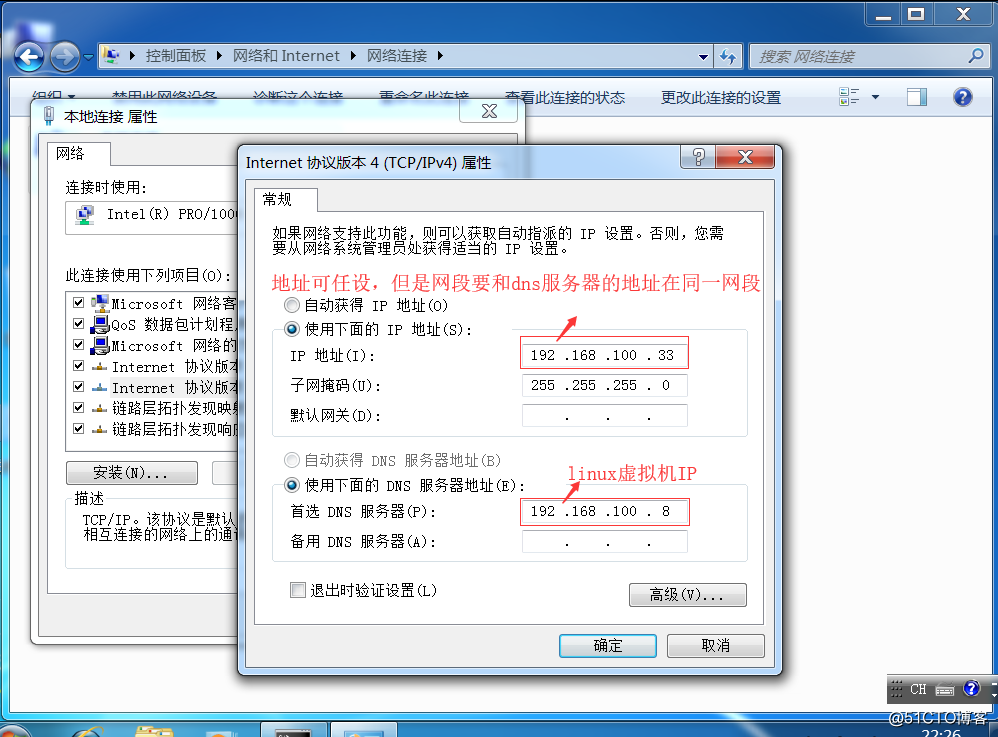
二、安装DNS服务的基本步骤
1、打开虚拟机,并进入“服务器管理器”界面。
2、在仪表板中,点击“添加角色和功能”。
3、在角色列表中选择“DNS服务器”选项,并点击“下一步”。
4、遵循安装向导的提示,完成DNS服务的安装。
三、DNS服务的配置与修饰
1. 配置DNS服务
完成DNS服务的安装后,需要进一步配置以确保其正常运行。
进入DNS管理的配置界面,设置静态IP地址以确保网络稳定性。
在DNS管理器中,展开相关选项,创建新的正向查找区域。
选择“主要区域”,并填写相应的区域名称,确保域名和IP地址的映射关系正确。
关于DNS服务器的选择与配置建议:
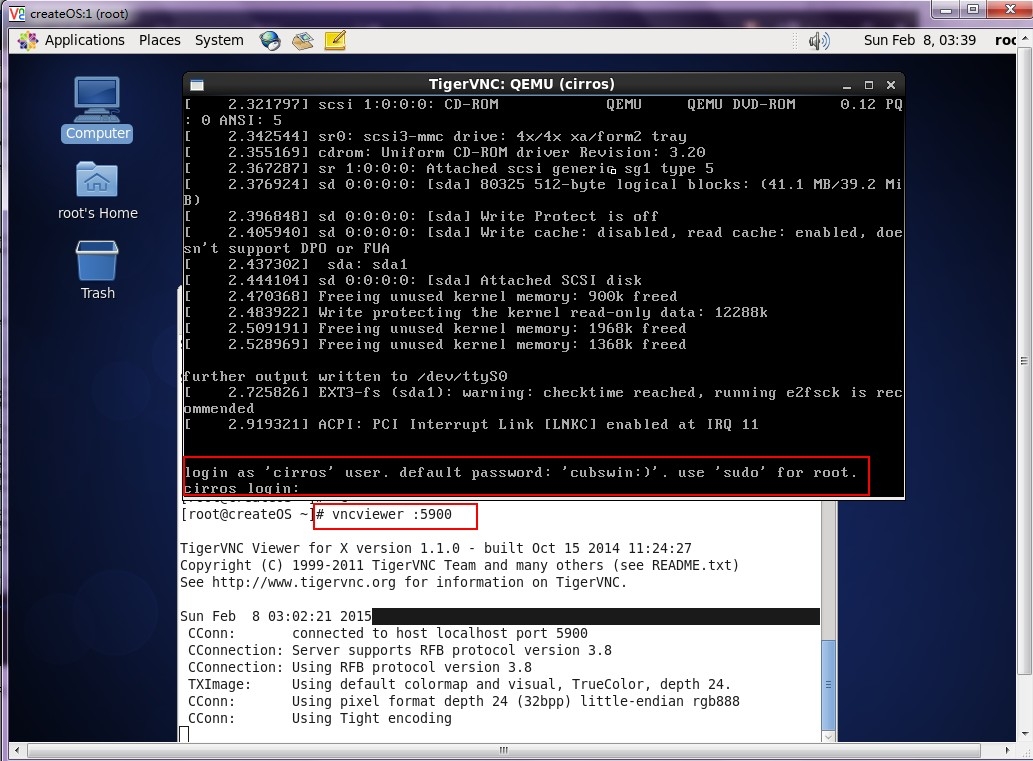
可以选择使用宽带提供商分配的DNS服务器,或安装常见的DNS服务器软件,如BIND。
配置DNS服务器时,需在父域名系统的DNS区域中创建具有区域权限的委派记录。
为了确保服务器的安全性和稳定性,需要定期安装安全补丁和更新。
2. 注意事项
在配置正向查找区域时,需仔细核对域名和IP地址的映射关系。
监控DNS服务器的日志,及时发现并解决问题。
对于大型网络,建议考虑使用辅助DNS服务器,以提高解析的可靠性和效率。
配置DHCP服务时,需确保IP地址段不与网络中其他设备冲突,并符合实际需求。
虚拟机网络设置选择桥接模式时,需要注意路由设置,确保虚拟机正确共享上网。
如遇到DNS安装过程中的文件缺失问题,可以尝试下载文件并复制到系统特定目录,然后重启机器并重新配置DNS服务。
遵循以上步骤和注意事项,您可以在虚拟机服务器上成功安装并配置DNS服务,有效提升网络服务的效率和可靠性,确保网络中的设备能够正确解析域名并顺畅地访问网络资源。






还没有评论,来说两句吧...